Vue.js 事件处理器
事件监听可以使用 v-on 指令:
<div id="app">
<button v-on:click="counter += 1">增加 1</button>
<p>这个按钮被点击了 {{ counter }} 次。</p>
</div>
<script>
new Vue({
el: '#app',
data: {
counter: 0
}
})
</script>
通常情况下,我们需要使用一个方法来调用 JavaScript 方法。
v-on 可以接收一个定义的方法来调用。
<div id="app">
<!-- `greet` 是在下面定义的方法名 -->
<button v-on:click="greet">Greet</button>
</div>
<script>
var app = new Vue({
el: '#app',
data: {
name: 'Vue.js'
},
// 在 `methods` 对象中定义方法
methods: {
greet: function (event) {
// `this` 在方法里指当前 Vue 实例
alert('Hello ' + this.name + '!')
// `event` 是原生 DOM 事件
if (event) {
alert(event.target.tagName)
}
}
}
})
// 也可以用 JavaScript 直接调用方法
app.greet() // -> 'Hello Vue.js!'
</script>
除了直接绑定到一个方法,也可以用内联 JavaScript 语句:
<div id="app">
<button v-on:click="say('hi')">Say hi</button>
<button v-on:click="say('what')">Say what</button>
</div>
<script>
new Vue({
el: '#app',
methods: {
say: function (message) {
alert(message)
}
}
})
</script>
事件修饰符
Vue.js 为 v-on 提供了事件修饰符来处理 DOM 事件细节,如:event.preventDefault() 或 event.stopPropagation()。
Vue.js通过由点(.)表示的指令后缀来调用修饰符。
.stop
.prevent
.capture
.self
.once
<!-- 阻止单击事件冒泡 -->
<a v-on:click.stop="doThis"></a>
<!-- 提交事件不再重载页面 -->
<form v-on:submit.prevent="onSubmit"></form>
<!-- 修饰符可以串联 -->
<a v-on:click.stop.prevent="doThat"></a>
<!-- 只有修饰符 -->
<form v-on:submit.prevent></form>
<!-- 添加事件侦听器时使用事件捕获模式 -->
<div v-on:click.capture="doThis">...</div>
<!-- 只当事件在该元素本身(而不是子元素)触发时触发回调 -->
<div v-on:click.self="doThat">...</div>
<!-- click 事件只能点击一次,2.1.4版本新增 -->
<a v-on:click.once="doThis"></a>
按键修饰符
Vue 允许为 v-on 在监听键盘事件时添加按键修饰符:
<!-- 只有在 keyCode 是 13 时调用 vm.submit() -->
<input v-on:keyup.13="submit">
记住所有的 keyCode 比较困难,所以 Vue 为最常用的按键提供了别名:
<!-- 同上 -->
<input v-on:keyup.enter="submit">
<!-- 缩写语法 -->
<input @keyup.enter="submit">
全部的按键别名:
.enter
.tab
.delete (捕获 "删除" 和 "退格" 键)
.esc
.space
.up
.down
.left
.right
.ctrl
.alt
.shift
.meta
实例
<p><!-- Alt + C -->
<input @keyup.alt.67="clear">
<!-- Ctrl + Click -->
<div @click.ctrl="doSomething">Do something</div>
Vue.js 表单
这节我们为大家介绍 Vue.js 表单上的应用。
你可以用 v-model 指令在表单控件元素上创建双向数据绑定。
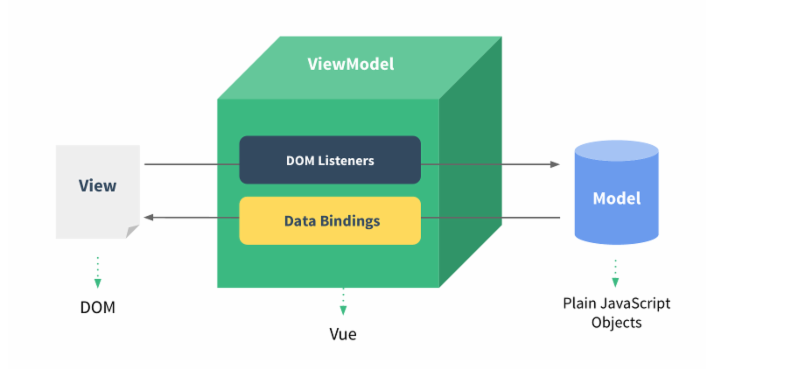
v-model 会根据控件类型自动选取正确的方法来更新元素。
<div id="app">
<p>input 元素:</p>
<input v-model="message" placeholder="编辑我……">
<p>消息是: {{ message }}</p>
<p>textarea 元素:</p>
<p style="white-space: pre">{{ message2 }}</p>
<textarea v-model="message2" placeholder="多行文本输入……"></textarea>
</div>
<script>
new Vue({
el: '#app',
data: {
message: 'Runoob',
message2: '菜鸟教程
http://www.runoob.com'
}
})
</script>
复选框
选框如果是一个为逻辑值,如果是多个则绑定到同一个数组:
<div id="app">
<p>单个复选框:</p>
<input type="checkbox" id="checkbox" v-model="checked">
<label for="checkbox">{{ checked }}</label>
<p>多个复选框:</p>
<input type="checkbox" id="runoob" value="Runoob" v-model="checkedNames">
<label for="runoob">Runoob</label>
<input type="checkbox" id="google" value="Google" v-model="checkedNames">
<label for="google">Google</label>
<input type="checkbox" id="taobao" value="Taobao" v-model="checkedNames">
<label for="taobao">taobao</label>
<br>
<span>选择的值为: {{ checkedNames }}</span>
</div>
<script>
new Vue({
el: '#app',
data: {
checked : false,
checkedNames: []
}
})
</script>
单选按钮
以下实例中演示了单选按钮的双向数据绑定:
<div id="app">
<input type="radio" id="runoob" value="Runoob" v-model="picked">
<label for="runoob">Runoob</label>
<br>
<input type="radio" id="google" value="Google" v-model="picked">
<label for="google">Google</label>
<br>
<span>选中值为: {{ picked }}</span>
</div>
<script>
new Vue({
el: '#app',
data: {
picked : 'Runoob'
}
})
</script>
select 列表
以下实例中演示了下拉列表的双向数据绑定:
<div id="app">
<select v-model="selected" name="fruit">
<option value="">选择一个网站</option>
<option value="www.runoob.com">Runoob</option>
<option value="www.google.com">Google</option>
</select>
<div id="output">
选择的网站是: {{selected}}
</div>
</div>
<script>
new Vue({
el: '#app',
data: {
selected: ''
}
})
</script>
修饰符
.lazy
在默认情况下, v-model 在 input 事件中同步输入框的值与数据,但你可以添加一个修饰符 lazy ,从而转变为在 change 事件中同步:
<!-- 在 "change" 而不是 "input" 事件中更新 -->
<input v-model.lazy="msg" >
.number
如果想自动将用户的输入值转为 Number 类型(如果原值的转换结果为 NaN 则返回原值),可以添加一个修饰符 number 给 v-model 来处理输入值:
<input v-model.number="age" type="number">
这通常很有用,因为在 type="number" 时 HTML 中输入的值也总是会返回字符串类型。
.trim
如果要自动过滤用户输入的首尾空格,可以添加 trim 修饰符到 v-model 上过滤输入:
<input v-model.trim="msg">
Vue.js 组件
组件(Component)是 Vue.js 最强大的功能之一。
组件可以扩展 HTML 元素,封装可重用的代码。
组件系统让我们可以用独立可复用的小组件来构建大型应用,几乎任意类型的应用的界面都可以抽象为一个组件树:
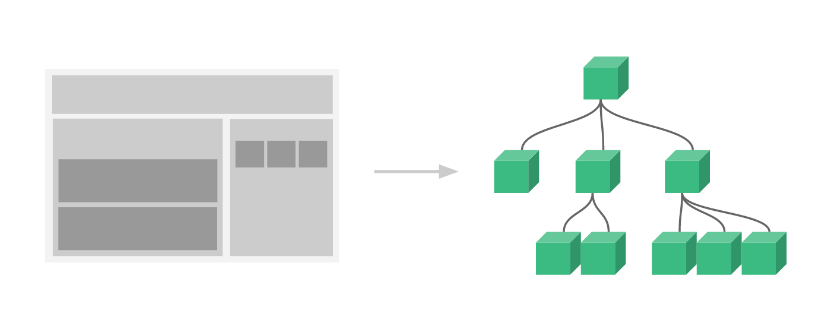
注册一个全局组件语法格式如下:
Vue.component(tagName, options)
tagName 为组件名,options 为配置选项。注册后,我们可以使用以下方式来调用组件:
<tagName></tagName>
全局组件
所有实例都能用全局组件。
<div id="app">
<runoob></runoob>
</div>
<script>
// 注册
Vue.component('runoob', {
template: '<h1>自定义组件!</h1>'
})
// 创建根实例
new Vue({
el: '#app'
})
</script>
局部组件
我们也可以在实例选项中注册局部组件,这样组件只能在这个实例中使用:
<div id="app">
<runoob></runoob>
<runoob></runoob>
</div>
<script>
var Child = {
template: '<h1>自定义组件!</h1>'
}
// 创建根实例
new Vue({
el: '#app',
components: {
// <runoob> 将只在父模板可用
'runoob': Child
}
})
</script>
Prop
prop 是子组件用来接受父组件传递过来的数据的一个自定义属性。
父组件的数据需要通过 props 把数据传给子组件,子组件需要显式地用 props 选项声明 "prop":
<div id="app">
<child message="hello!"></child>
</div>
<script>
// 注册
Vue.component('child', {
// 声明 props
props: ['message'],
// 同样也可以在 vm 实例中像 "this.message" 这样使用
template: '<span>{{ message }}</span>'
})
// 创建根实例
new Vue({
el: '#app'
})
</script>
动态 Prop
类似于用 v-bind 绑定 HTML 特性到一个表达式,也可以用 v-bind 动态绑定 props 的值到父组件的数据中。每当父组件的数据变化时,该变化也会传导给子组件:
<div id="app">
<div>
<input v-model="parentMsg">
<br>
<child v-bind:message="parentMsg"></child>
</div>
</div>
<script>
// 注册
Vue.component('child', {
// 声明 props
props: ['message'],
// 同样也可以在 vm 实例中像 “this.message” 这样使用
template: '<span>{{ message }}</span>'
})
// 创建根实例
new Vue({
el: '#app',
data: {
parentMsg: '父组件内容'
}
})
</script>
以下实例中使用 v-bind 指令将 todo 传到每一个重复的组件中:
<div id="app">
<ol>
<todo-item v-for="item in sites" v-bind:todo="item"></todo-item>
</ol>
</div>
<script>
Vue.component('todo-item', {
props: ['todo'],
template: '<li>{{ todo.text }}</li>'
})
new Vue({
el: '#app',
data: {
sites: [
{ text: 'Runoob' },
{ text: 'Google' },
{ text: 'Taobao' }
]
}
})
</script>
PS: prop 是单向绑定的:当父组件的属性变化时,将传导给子组件,但是不会反过来。
Prop 验证
组件可以为 props 指定验证要求。
为了定制 prop 的验证方式,你可以为 props 中的值提供一个带有验证需求的对象,而不是一个字符串数组。例如:
Vue.component('my-component', {
props: {
// 基础的类型检查 (`null` 和 `undefined` 会通过任何类型验证)
propA: Number,
// 多个可能的类型
propB: [String, Number],
// 必填的字符串
propC: {
type: String,
required: true
},
// 带有默认值的数字
propD: {
type: Number,
default: 100
},
// 带有默认值的对象
propE: {
type: Object,
// 对象或数组默认值必须从一个工厂函数获取
default: function () {
return { message: 'hello' }
}
},
// 自定义验证函数
propF: {
validator: function (value) {
// 这个值必须匹配下列字符串中的一个
return ['success', 'warning', 'danger'].indexOf(value) !== -1
}
}
}
})
当 prop 验证失败的时候,(开发环境构建版本的) Vue 将会产生一个控制台的警告。
type 可以是下面原生构造器:
String
Number
Boolean
Array
Object
Date
Function
Symbol
type 也可以是一个自定义构造器,使用 instanceof 检测。
自定义事件
父组件是使用 props 传递数据给子组件,但如果子组件要把数据传递回去,就需要使用自定义事件!
我们可以使用 v-on 绑定自定义事件, 每个 Vue 实例都实现了事件接口(Events interface),即:
使用 $on(eventName) 监听事件
使用 $emit(eventName) 触发事件
另外,父组件可以在使用子组件的地方直接用 v-on 来监听子组件触发的事件。
以下实例中子组件已经和它外部完全解耦了。它所做的只是触发一个父组件关心的内部事件。
<div id="app">
<div id="counter-event-example">
<p>{{ total }}</p>
<button-counter @increment="incrementTotal"></button-counter>
<button-counter @increment="incrementTotal"></button-counter>
</div>
</div>
<script>
Vue.component('button-counter', {
template: '<button @click="incrementHandler">{{ counter }}</button>',
data: function () {
return {
counter: 0
}
},
methods: {
incrementHandler: function () {
this.counter += 1
this.$emit('increment')
}
},
})
new Vue({
el: '#counter-event-example',
data: {
total: 0
},
methods: {
incrementTotal: function () {
this.total += 1
}
}
})
</script>
如果你想在某个组件的根元素上监听一个原生事件。可以使用 .native 修饰 v-on 。例如:
<my-component v-on:click.native="doTheThing"></my-component>
data 必须是一个函数
上面例子中,可以看到 button-counter 组件中的 data 不是一个对象,而是一个函数:
data: function () {
return {
count: 0
}
}
这样的好处就是每个实例可以维护一份被返回对象的独立的拷贝,如果 data 是一个对象则会影响到其他实例,如下所示:
<script>
var buttonCounter2Data = {
count: 0
}
Vue.component('button-counter2', {
/*
data: function () {
// data 选项是一个函数,组件不相互影响
return {
count: 0
}
},
*/
data: function () {
// data 选项是一个对象,会影响到其他实例
return buttonCounter2Data
},
template: '<button v-on:click="count++">点击了 {{ count }} 次。</button>'
})
new Vue({ el: '#components-demo3' })
</script>